IRQL_NOT_LESS_OR_EQUAL: 드라이버 충돌 블루스크린 완벽 분석

컴퓨터 블루스크린 중에서도 가장 악명 높고 빈번하게 나타나는 오류 코드, 바로 IRQL_NOT_LESS_OR_EQUAL (오류 코드 0x0000000A) 입니다. 마치 외계어처럼 보이는 이 코드는 수많은 사용자를 당황하게 만들지만, 사실 그 원인은 생각보다 명확한 곳에 있습니다. 이 오류의 90% 이상은 하드웨어를 제어하는 소프트웨어, 즉 '드라이버'의 충돌 문제로 인해 발생합니다. 이 오류는 시스템 커널 프로세스가 허용된 것보다 높은 우선순위(IRQL)의 메모리 영역에 접근하려 할 때 발생하는, 일종의 '교통사고'와 같습니다. 오늘 이 글에서는 IRQL_NOT_LESS_OR_EQUAL 블루스크린의 정확한 의미부터, 문제의 원인이 되는 드라이버를 찾아내고 해결하는 단계별 가이드까지 완벽하게 분석해 드립니다. 더 이상 이 암호 같은 오류 앞에서 좌절하지 마세요!
IRQL_NOT_LESS_OR_EQUAL 완전 정복
1. IRQL_NOT_LESS_OR_EQUAL 오류, 대체 무엇일까?
오류 코드를 이해하는 것이 문제 해결의 첫걸음입니다. IRQL_NOT_LESS_OR_EQUAL은 직역하면 '인터럽트 요청 수준(Interrupt ReQuest Level)이 낮거나 같지 않다'는 의미입니다. 쉽게 말해, 컴퓨터의 여러 작업들이 처리되는 데에는 정해진 우선순위(IRQL)가 있는데, 특정 드라이버나 커널 프로세스가 자신의 등급보다 높은 등급의 메모리 영역에 무단으로 접근하려다 시스템 전체가 강제로 중단되는 상황입니다. 이는 마치 일반 병사가 장군만 들어갈 수 있는 작전 회의실에 들어가려다 경비 시스템에 의해 제지당하는 것과 같습니다.
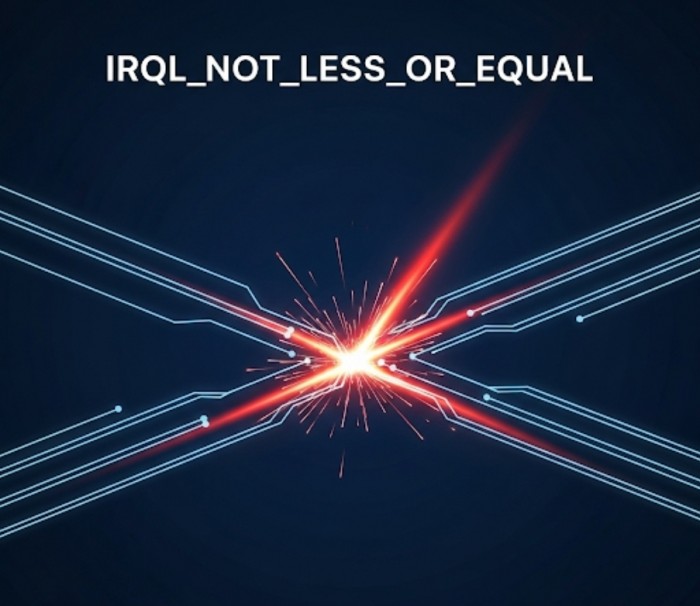
이 오류가 발생하면 블루스크린 화면에 ntoskrnl.exe, nvlddmkm.sys, atikmdag.sys 등 원인이 되는 파일 이름이 함께 표시되는 경우가 많습니다. 이 파일명을 기록해두는 것이 문제 해결에 매우 중요한 단서가 됩니다.
2. 주요 원인 TOP 5: 범인은 이 안에 있다!
이 오류는 대부분 소프트웨어, 특히 드라이버와 관련이 깊습니다. 범위를 좁혀 가장 가능성이 높은 용의자들을 살펴보겠습니다.
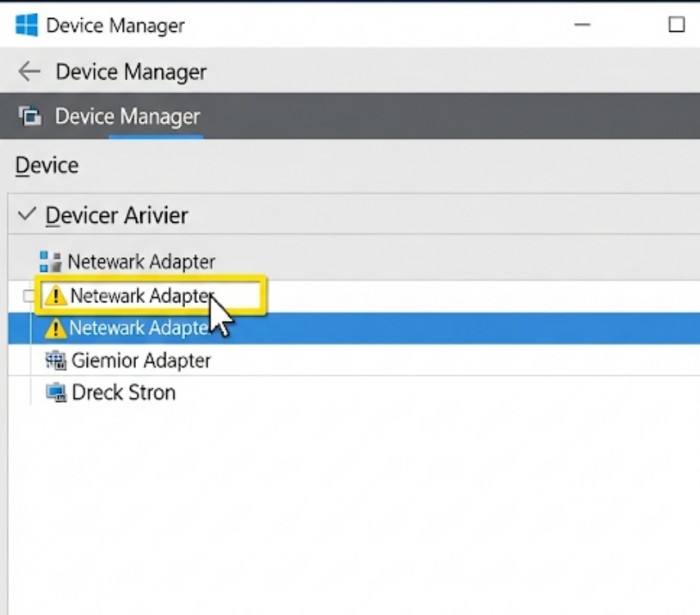
- 손상되거나 오래된 장치 드라이버: 가장 흔한 원인입니다. 그래픽카드, 사운드카드, 네트워크 어댑터(랜카드) 등의 드라이버가 윈도우 버전과 호환되지 않거나, 설치 과정에서 손상되면 이 오류를 유발합니다.
- 새로운 하드웨어 호환성 문제: 최근에 새로운 RAM, 그래픽카드, SSD 등을 설치했다면, 해당 하드웨어의 드라이버가 기존 시스템과 충돌을 일으킬 수 있습니다.
- 시스템 파일 손상: 윈도우 운영에 필수적인 시스템 파일이 바이러스나 다른 프로그램에 의해 손상된 경우 발생할 수 있습니다. 블루스크린에
ntoskrnl.exe와 같은 파일명이 자주 보인다면 이 경우를 의심할 수 있습니다. - 보안 프로그램(백신)과의 충돌: 일부 백신이나 방화벽 프로그램이 시스템 깊숙이 관여하면서, 정상적인 시스템 프로세스를 악성 행위로 오인하여 차단하고 충돌을 일으킬 수 있습니다.
- 불안정한 오버클러킹: CPU나 RAM을 무리하게 오버클럭한 경우, 시스템이 불안정해지면서 이 오류가 발생할 수 있습니다.
드물게 RAM 불량과 같은 하드웨어 문제로 발생하기도 하지만, 우선적으로는 드라이버와 소프트웨어 충돌을 점검하는 것이 올바른 순서입니다.
3. 단계별 해결 가이드: 직접 해결해 보자!
이제 이론을 바탕으로 실제 문제 해결에 나서봅시다. 아래의 단계별 점검 가이드를 따라가며 원인을 제거할 수 있습니다.
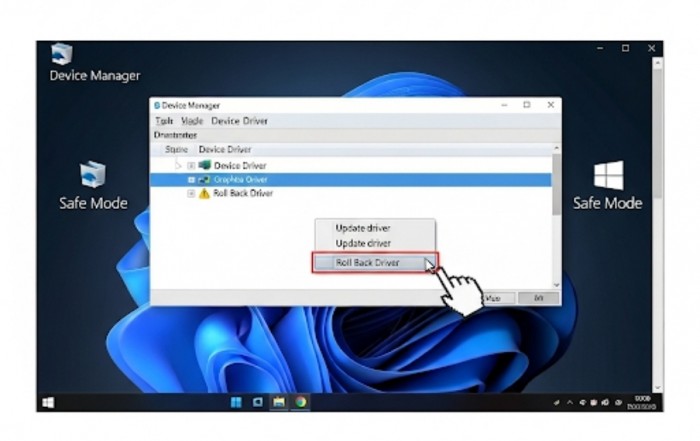
1단계: 안전 모드로 부팅하기
가장 먼저 해야 할 일은 '안전 모드'로 부팅하는 것입니다. 안전 모드는 최소한의 드라이버만 실행하므로, 드라이버 충돌 문제를 진단하고 해결하기에 가장 좋은 환경입니다. (윈도우 로그인 화면에서 Shift 키를 누른 채 '다시 시작'을 클릭하여 진입할 수 있습니다.)
2단계: 문제 드라이버 업데이트 또는 롤백
안전 모드에서 '장치 관리자'를 실행합니다. 블루스크린 발생 직전에 업데이트했거나, 느낌표(!) 표시가 있는 장치가 있다면 해당 장치를 마우스 오른쪽 클릭하여 다음을 시도합니다.
- 드라이버 업데이트: 드라이버를 최신 버전으로 업데이트합니다.
- 드라이버 롤백: 업데이트 후 문제가 발생했다면, '드라이버 롤백'을 통해 이전 버전으로 되돌립니다.
- 디바이스 사용 안 함/제거: 문제의 원인으로 강력히 의심되는 장치를 '사용 안 함'으로 설정하거나, '디바이스 제거'(드라이버 소프트웨어 포함)를 실행한 후 재부팅하여 윈도우가 자동으로 드라이버를 다시 잡게 합니다.
3단계: 시스템 파일 및 디스크 검사
명령 프롬프트(관리자 권한)를 실행하여 아래의 명령어들을 차례로 입력하고 실행합니다.
sfc /scannow: 손상된 시스템 파일을 검사하고 복구합니다.chkdsk /r: 디스크의 오류를 검사하고 복구합니다. (시간이 오래 걸릴 수 있습니다.)DISM /Online /Cleanup-Image /RestoreHealth: 윈도우 이미지 자체의 문제를 검사하고 복구합니다.
이 과정은 시스템의 기본적인 건강 상태를 회복시켜 줍니다.
4. 그래도 해결되지 않는다면? 추가 점검 사항
위의 방법으로도 문제가 해결되지 않는다면, 다른 가능성을 점검해 보아야 합니다.
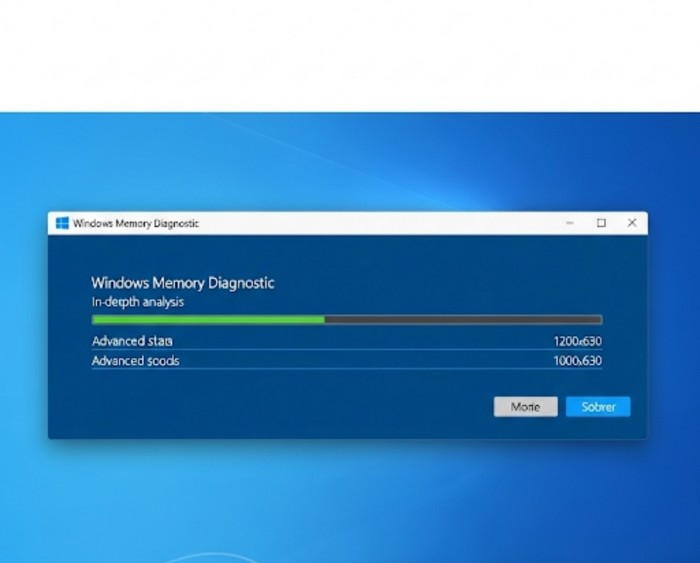
- 최근 설치 프로그램 제거: 최근 설치한 백신, 가상 드라이브 프로그램, 시스템 튜닝 유틸리티 등을 제거해 봅니다.
- 윈도우 메모리 진단: 시작 메뉴에서 'Windows 메모리 진단'을 검색하여 실행합니다. RAM의 물리적인 오류를 검사할 수 있습니다.
- 오버클러킹 해제: CPU나 RAM 오버클러킹을 했다면, 바이오스 설정에 진입하여 모두 기본값으로 되돌립니다.
- 시스템 복원: 최후의 수단으로, 문제가 없었던 특정 시점으로 시스템을 되돌리는 '시스템 복원'을 시도해 볼 수 있습니다.
이제 IRQL 오류는 두렵지 않다! (결론)
IRQL_NOT_LESS_OR_EQUAL 블루스크린은 복잡해 보이는 이름과 달리, 그 원인은 대부분 '드라이버'라는 명확한 용의자로 좁혀집니다. 오늘 배운 대로 침착하게 안전 모드로 진입하여 문제의 드라이버를 찾아내고, 시스템의 기본적인 건강 상태를 점검하는 것만으로도 대부분의 문제를 해결할 수 있습니다. 이 오류는 컴퓨터가 보내는 '소프트웨어 충돌' 경고일 뿐, 하드웨어의 사망 선고가 아님을 기억하세요. 이제 당신은 더 이상 이 파란 화면 앞에서 당황하지 않고, 전문가처럼 문제를 분석하고 해결할 수 있는 능력을 갖추게 되었습니다. 꾸준한 드라이버 관리와 시스템 점검으로 안정적인 컴퓨터 환경을 유지하시길 바랍니다!
오늘, 당신의 컴퓨터 문제를 해결할 가장 중요한 팁은 무엇이었나요?
IRQL 블루스크린 관련 자주 묻는 질문 (FAQ)
Q1: 블루스크린 화면에 원인 파일(.sys)이 안 나와요. 어떻게 찾나요?
A1: BlueScreenView와 같은 무료 프로그램을 사용하면, 블루스크린 발생 시 생성되는 덤프 파일(.dmp)을 분석하여 원인이 된 드라이버 파일명을 쉽게 확인할 수 있습니다.
Q2: 안전 모드 진입조차 안 되면 어떻게 하나요?
A2: 안전 모드 부팅도 불가능하다면 윈도우 시스템 파일이 심각하게 손상되었거나, RAM이나 저장장치 등 핵심 하드웨어 문제일 가능성이 높습니다. 윈도우 설치 USB를 이용하여 부팅한 후 '컴퓨터 복구' 옵션을 통해 시동 복구나 시스템 복원을 시도해 보아야 합니다.
Q3: 드라이버를 다 업데이트했는데도 계속 블루스크린이 떠요.
A3: 최신 드라이버가 항상 안정적인 것은 아닙니다. 오히려 특정 시스템과 호환성 문제를 일으킬 수 있습니다. 이 경우, 최신 버전 대신 제조사에서 권장하는 안정화 버전(Stable Version)의 드라이버를 설치하거나, 문제가 발생하기 이전 버전으로 롤백하는 것이 더 효과적일 수 있습니다.
© impulsewave.kr. All Rights Reserved.

